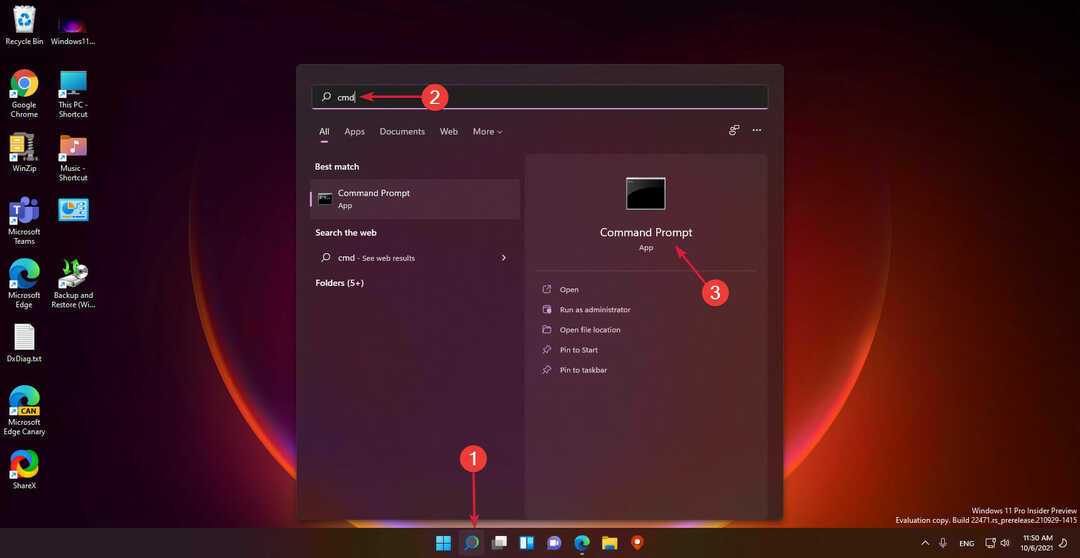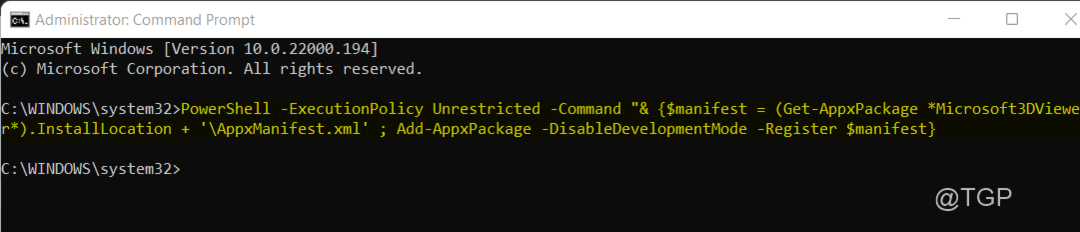- Čítačky ePub sú fantastické aplikácie na čítanie elektronických kníh alebo online komiksov.
- Na internete je ich k dispozícii veľa a majú skvelé funkcie, ako je zvýrazňovač textu a cloudové úložisko.
- Táto príručka obsahuje zoznam siedmich najlepších čítačiek ePub, ako sú Cover, Calibre a Adobe Digital Editions.
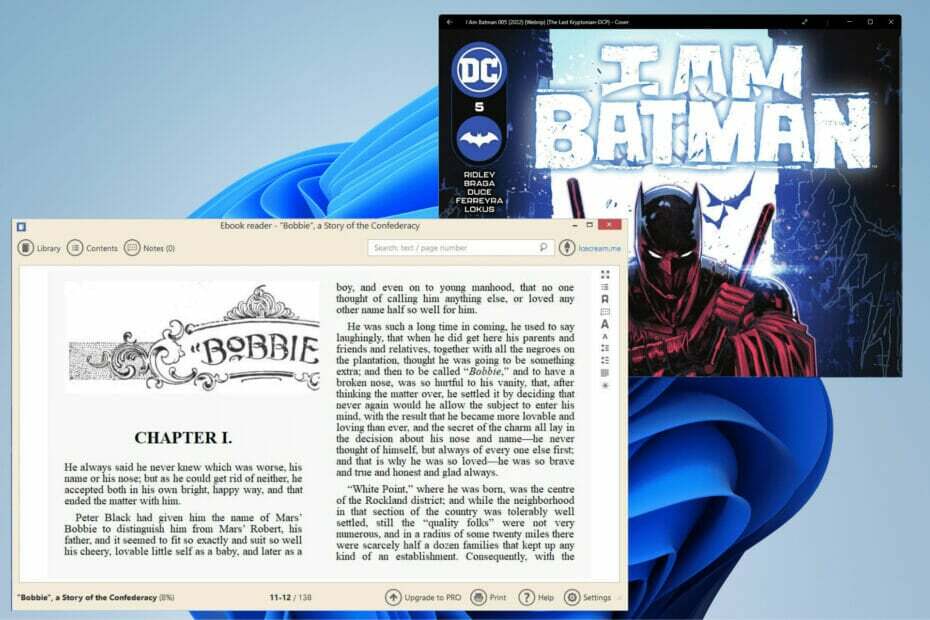
XNAINŠTALUJTE KLIKNUTÍM NA STIAHNUŤ SÚBOR
Tento softvér opraví bežné chyby počítača, ochráni vás pred stratou súborov, škodlivým softvérom, zlyhaním hardvéru a optimalizuje váš počítač na maximálny výkon. Opravte problémy s počítačom a odstráňte vírusy teraz v 3 jednoduchých krokoch:
- Stiahnite si Restoro PC Repair Tool ktorý prichádza s patentovanými technológiami (dostupný patent tu).
- Kliknite Spustite skenovanie nájsť problémy so systémom Windows, ktoré by mohli spôsobovať problémy s počítačom.
- Kliknite Opraviť všetko na opravu problémov ovplyvňujúcich bezpečnosť a výkon vášho počítača
- Používateľ Restoro stiahol 0 čitateľov tento mesiac.
Dokonca aj s viacerými formami interaktívnej a bombastickej zábavy sa knihám podarilo zostať populárnymi a dokonca si vytvoriť oporu vo veciach, ako sú filmy a hry. A spôsob, akým si knihy dokázali udržať túto popularitu, je digitalizácia na elektronické knihy.
Elektronické knihy umožnili, aby sa knihy stali oveľa všadeprítomnejšími a dostupnejšími ako kedykoľvek predtým a existuje množstvo online platforiem, ako je Google Books, ktoré to umožňujú.
Platformy ako Google Books a Kindle však ľuďom účtujú veľa peňazí za používanie ich softvéru a tabletov, čo môže byť drahé. Našťastie existujú aj ďalšie možnosti vo forme softvéru na čítanie ePub, na ktorý nebudete musieť minúť veľa peňazí.
Čo sú čítačky ePub?
Ako bolo krátko spomenuté, softvér na čítanie ePub umožňuje čítať súbory, ktoré existujú vo formáte ePub, čo sú zvyčajne digitalizované knihy, obrázky a podobne. Medzi prominentné príklady patria aplikácie ako Google Books, samozrejme, a Apple Books.
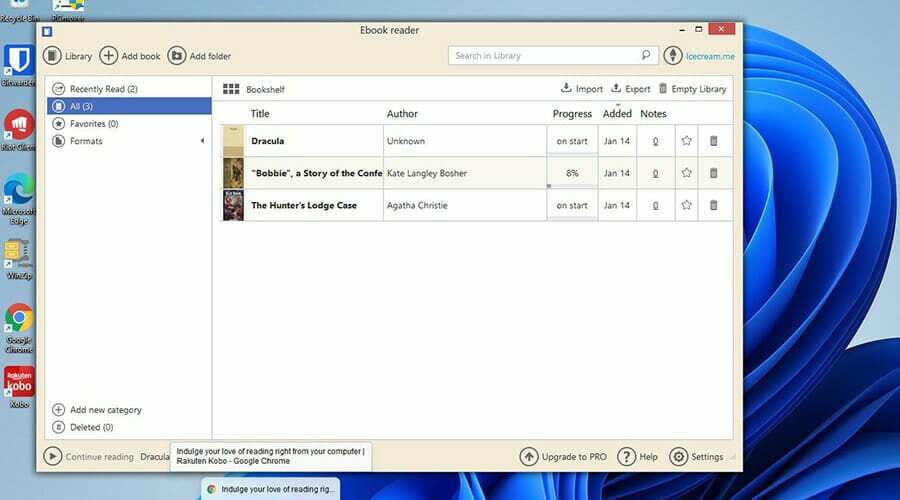
Táto príručka vám ukáže zoznam najlepších čítačiek ePub na internete práve teraz, z ktorých väčšina sa dá použiť zadarmo. Hlavná vec, ktorú treba mať na pamäti pri hľadaní dobrej čítačky ePub, je mať čisté a ľahko pochopiteľné používateľské rozhranie.
Niektoré pekné funkcie zahŕňajú vstavaný slovníkový server, zvýrazňovače, podporu viacerých jazykov a animáciu listovania strán. Nie sú povinné, ale urobia váš zážitok z čítania oveľa lepším a príjemnejším.
Aké sú čítačky ePub pre Windows 11?
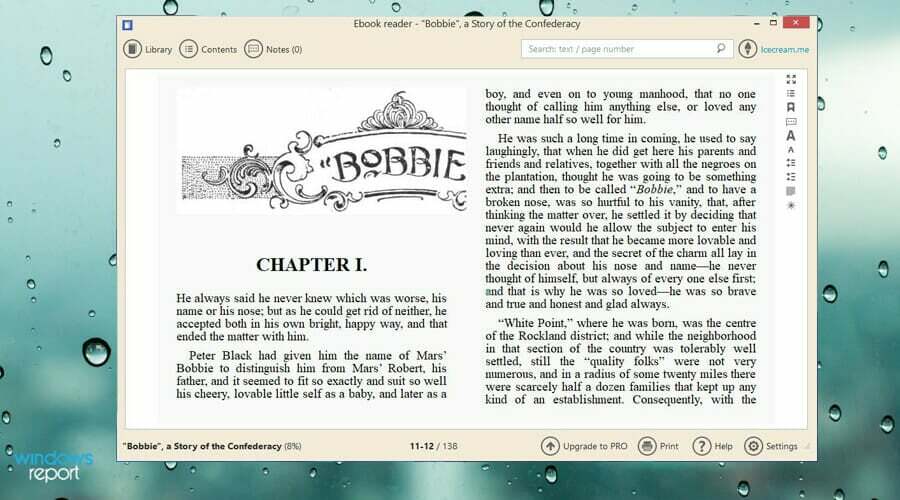
Ďalej je to Icecream E-book Reader, mimoriadne výkonná a bezplatná čítačka ePub, ktorá vyzerá, akoby bola špeciálne vyrobená pre počítače so systémom Windows 11. Okrem formátu ePub podporuje čítačka elektronických kníh Icecream aj ďalšie formáty, ako sú MOBI, CBR a FB2.
Táto čítačka je obzvlášť pozoruhodná pre svoje čisté a ľahko navigovateľné rozhranie, ktoré zobrazuje všetko na jednej stránke. Icecream má tiež množstvo funkcií vrátane podpory na celú obrazovku, viacerých jazykov, jednoduchej mechaniky otáčania stránok a fantastických možností vyhľadávania.
Niekedy sa zdá, že vyhľadávacím nástrojom v aplikáciách skutočne chýbajú ich schopnosti, ale Icecream E-book Reader má pocit, že tento trend zlomí. Správa kníh je veľmi jednoduchá, pretože všetko stiahnuté je automaticky organizované.
Aplikácia má tiež úhľadnú funkciu, kde ukladá váš pokrok na stránke, na ktorej ste odišli, a keď knihu znova otvoríte, softvér sa vráti späť bez toho, aby vynechal krok. Okrem toho môžete pridať poznámky na bočnú stranu alebo preložiť text napísaný v inom jazyku pomocou funkcie Preložiť.
⇒ Získajte čítačku elektronických kníh Icecream
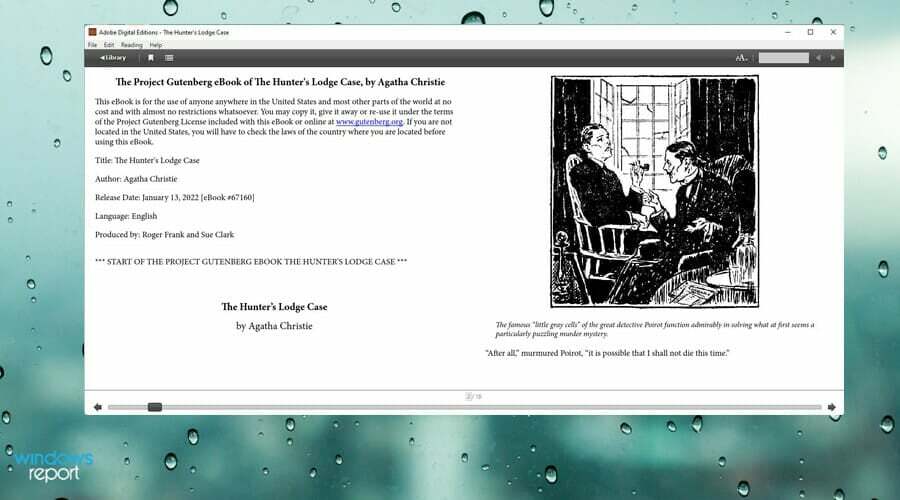
Na začiatku zoznamu je Adobe Digital Editions alebo ADE. Pomocou tejto aplikácie môžete plynulo presúvať digitálne knihy z jedného zariadenia do druhého. E-kniha, ktorú ste si kúpili na jednom zariadení, sa automaticky zobrazí na ostatných zariadeniach s nainštalovaným ADE.
Existuje viacero verzií aplikácie, ktoré fungujú na počítačoch so systémom Windows 11, ako aj na počítačoch Mac, zariadeniach so systémom Android a iPadoch. ADE vám navyše poskytuje prístup k obrovskej knižnici elektronických kníh od rôznych autorov a v mnohých rôznych jazykoch.
Medzi ďalšie užitočné funkcie ADE patrí zvýrazňovanie textu, organizácia súborov a prispôsobiteľné rozhranie, ktoré je zdieľané prostredníctvom rôznych verzií aplikácie. Vidíte, žiarivým aspektom Adobe Digital Editions je optimalizácia osobného zážitku z čítania na rôznych zariadeniach. Ide o to, aby bolo čítanie čo najpríjemnejšie a aby bol prístup jednoduchý.
Ušetrí veľa času a problémov, pretože nemusíte prechádzať cez jedno zariadenie do druhého a sťahovať e-knihu zakaždým. A najlepšie na tom je, že Adobe Digital Editions je 100 percent zadarmo. Žiadne ďalšie funkcie nie sú uzamknuté za poplatok.
⇒ Získajte Adobe Digital Editions
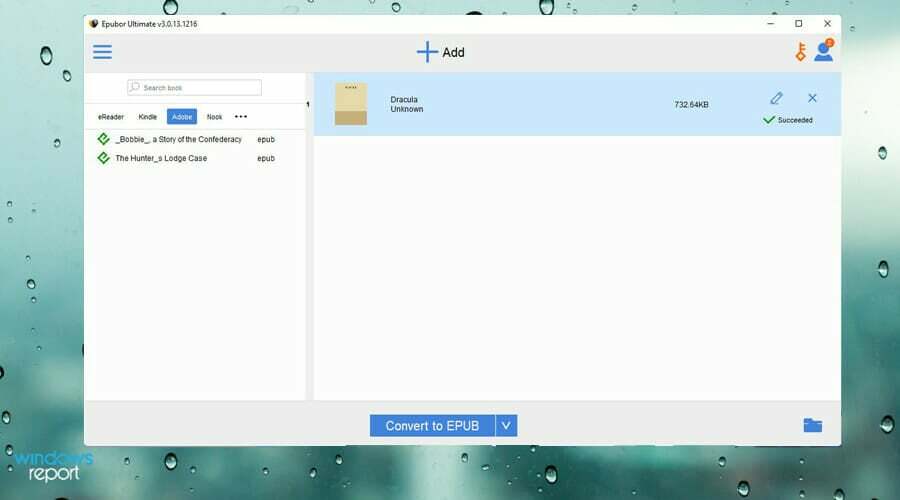
Epubor ako služba má dve rôzne čítačky. Základný je Epubor Reader a Epubor Ultimate. Prvý z nich je jednoduchá čítačka, ktorá podporuje viacero formátov elektronických kníh s celkom pekne vyzerajúcim používateľským rozhraním.
Epubor Ultimate ide o krok ďalej, pretože slúži aj ako nástroj, ktorý dokáže zakryť vaše e-knihy a odstrániť ochranu DRM. Niekedy sú potrebné konvertory, aby ste sa uistili, že vaša e-kniha je kompatibilná s vaším zariadením, inak sa môže zobraziť chybové hlásenie o nekompatibilite.
Ochrana DRM (správa digitálnych práv) sú kontrolné technológie, ktoré obmedzujú používanie materiálu chráneného autorskými právami a môže byť nepríjemné sa s nimi vysporiadať. V podstate ste nútení používať tieto e-knihy tak, ako ich spoločnosť zamýšľala a nie ako chcete.
Epubor Ultimate však toto obmedzenie ruší a umožňuje vám používať e-knihu tak, ako chcete. Aplikácia môže mať rôzne formáty, ako sú AZW, PRC a HTML, a konvertuje ich na ePub alebo PDF.
Kvôli tejto schopnosti si budete musieť tento softvér zakúpiť, ale môžete si vyskúšať bezplatnú skúšobnú verziu predtým, ako sa do nej zaviažete, a uvidíte, čo ponúka. Epubor má na svojej stránke dokonca aj sprievodcov, ktorí vás naučia, ako sa skrývať.
⇒ Získajte Epubor Ultimate
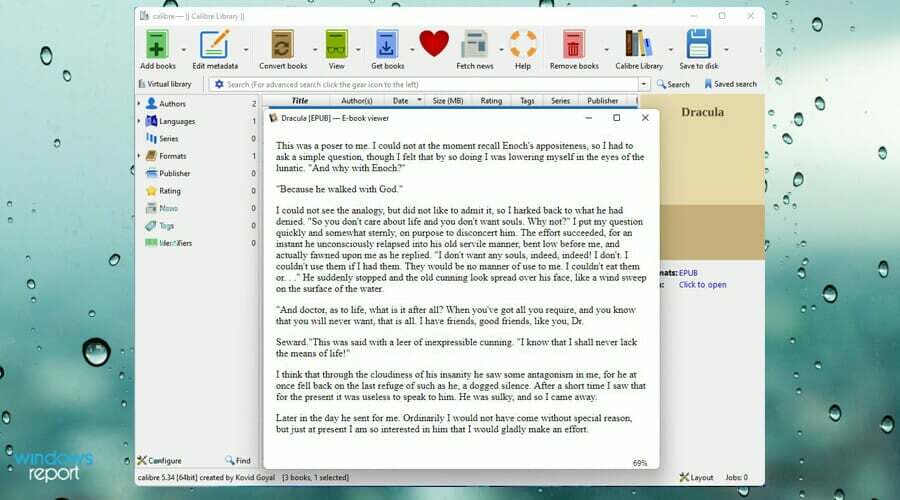
Calibre má tú česť byť jednou z najstarších bezplatných čítačiek ePub na internete. Udržiava si stálu popularitu a dodnes sa veľmi používa. Dá sa povedať, že Calibre je to, čo položilo základy pre ďalšie aplikácie, ktoré prišli neskôr.
Samotný je to skvelý správca elektronických kníh, ktorý vám poskytuje prístup k tisíckam digitálnych kníh s komplexným používateľským rozhraním na ukladanie a správu v digitálnej knižnici. Jeho rozsiahla knižnica obsahuje slávne literárne diela, vzdelávacie knihy, svojpomocné knihy a dokonca aj časopisy.
Medzi jeho funkcie patrí možnosť zdieľať svoju knižnicu s inými ľuďmi a zálohovať tak svoj obsah nestratíte nič a dokonca ani možnosť upravovať a prevádzať formáty, rovnako ako Epubor Ultimate.
A ak chcete mať ešte väčšiu kontrolu, Calibre vám umožní stiahnuť špeciálne obálky pre vaše knihy, aby ste si mohli prispôsobiť, ako sa tituly prezentujú, aby vyhovovali vašim potrebám.
⇒ Získajte Caliber
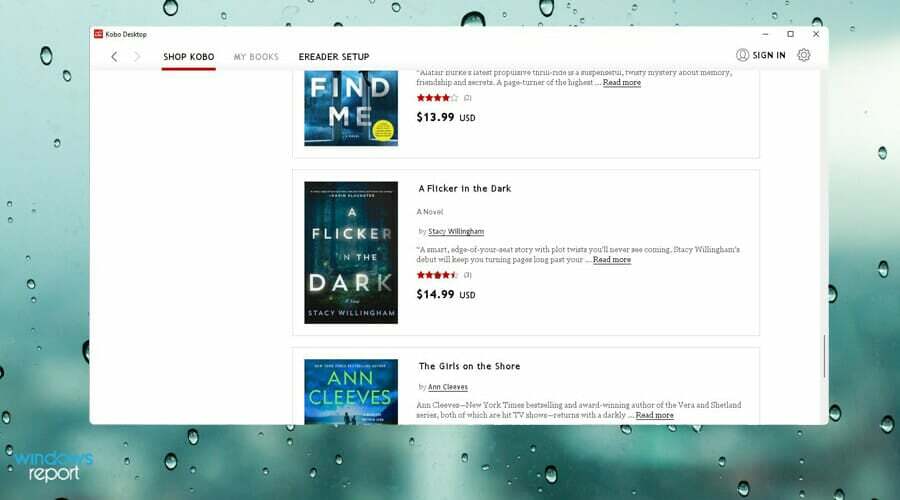
Kobo zdieľa mnoho rovnakých funkcií a možností, aké majú iní čitatelia ePub, napríklad schopnosť spravovať vašu knižnicu digitálnych kníh. Má tiež vstavaný slovník, značku anotácií, pridávanie záložiek, zvýrazňovač textu a ďalšie funkcie.
Má dokonca dobre udržiavaný systém kontroly, s ktorým môže komunikovať ktokoľvek v komunite Kobo. Ľudia môžu pridať svoje recenzie na knihu, ktorú práve prečítali, na stupnici od jednej do piatich. S viac ako piatimi miliónmi kníh o Kobo sa recenzie zdajú takmer nekonečné. Navyše si knihy môžete kúpiť priamo v obchode.
V internetovom obchode nájdete bezplatné a cenovo dostupné knihy a tiež komiksy. Aplikácia pre stolné počítače je navrhnutá tak, aby vám pomohla čítať, akokoľvek chcete, pretože vám umožňuje vybrať si z viacerých štýlov a veľkostí písma, ako aj usporiadania textu.
Jedinečné pre Kobo je, že umožňuje začínajúcim spisovateľom publikovať svoju vlastnú prácu na platforme a budovať komunitu fanúšikov naprieč ich prácou. Čítačku ePub si môžete zadarmo stiahnuť a pripojiť sa môžete aj k autorskému programu.
⇒ Získajte Kobo
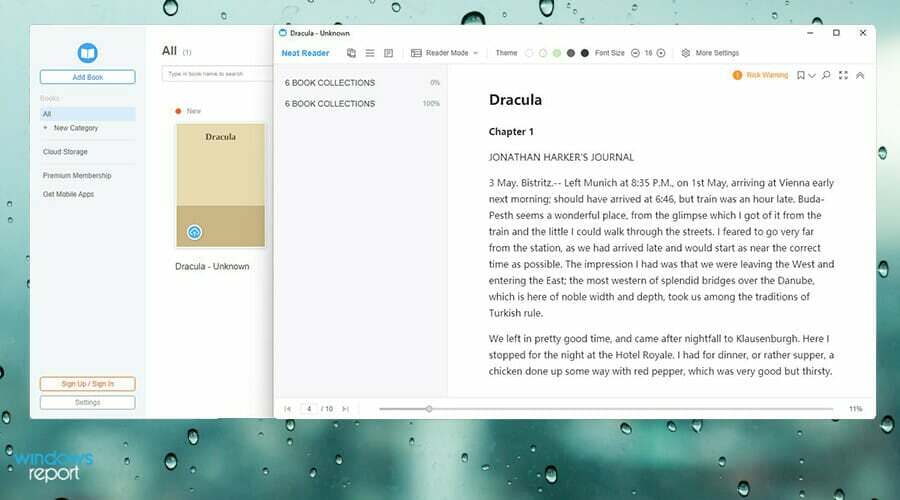
Neat Reader poskytuje svojim používateľom prístup k tisícom vysokokvalitných kníh od rôznych autorov a žánrov a podobne ako ostatné aplikácie v tomto zozname vám umožňuje spravovať si vlastnú knižnicu. Má niekoľko skvelých funkcií, ako je schopnosť pridávať text do knihy a vstavaný slovník.
Navyše môžete pridať záložky a anotácie, aby ste si mohli čítať bez starostí. Ir má jednoduché a robustné používateľské rozhranie, ktoré sa dá ľahko sledovať a nie je preplnené, hoci na stránkach sú reklamy.
Existujú dve verzie Neat Reader: bezplatná verzia a jedna, kde musíte. Bezplatná verzia vám poskytuje to, čo bolo práve spomenuté, plus prístup k aplikácii pre Android alebo iOS, takže si knihu môžete vziať na cesty.
Platená ročná verzia má 10 GB cloudového úložiska, synchronizáciu údajov, export poznámok, pokročilé nastavenia aplikácií a je bez reklám. Vývojár za Neat Reader plánuje čoskoro pridať ďalšie funkcie do výročnej verzie.
⇒ Získajte Neat Reader

Cover je jednou zo špecifických a jedinečných čítačiek ePub na trhu, pretože je primárne určená na čítanie komiksov v systéme Windows 11. Podporuje formát ePub, plus CBR/ZIP a PDF. Čo sa týka obrazových formátov, Cover podporuje aj JPEG, PNG, GIF, BMP a WEBP.
Má nákupy v aplikácii pre zdanlivo neobmedzenú knižnicu. Používateľské rozhranie je tiež skvelé, pretože oddeľuje zakúpené komiksy do vlastných políc a sleduje tie, ktoré ste čítali, a uloženia tam, kde ste prestali.
Obálka tiež šetrí počet strán, čo je mimoriadne užitočné pre obrovské omnibusy, ktoré majú často stovky strán. A ak ste fanúšikom mangy, obálka vám pomôže, pretože má veľa zväzkov manga a môžete zmeniť spôsob čítania v režime sprava doľava.
Môžete ho použiť na čítanie akýchkoľvek komiksov, ktoré máte na svojom účte OneDrive alebo Dropbox. Celkovo vzaté, Cover je fantastická čítačka ePub pre fanúšikov komiksov.
⇒ Získajte krytie
Aké ďalšie druhy aplikácií sú vysoko odporúčané?
Ak chcete zo svojho počítača so systémom Windows 11 vyťažiť maximum, mali by ste získať konkrétne aplikácie. Ukážkový prípad, aplikácie na čistenie registrov sa používajú na vyčistenie počítača od akýchkoľvek nevyžiadaných súborov. Toto je obzvlášť dôležité urobiť, ak chcete zachovať čo najlepší výkon počítača a nenechať ho zhoršiť.
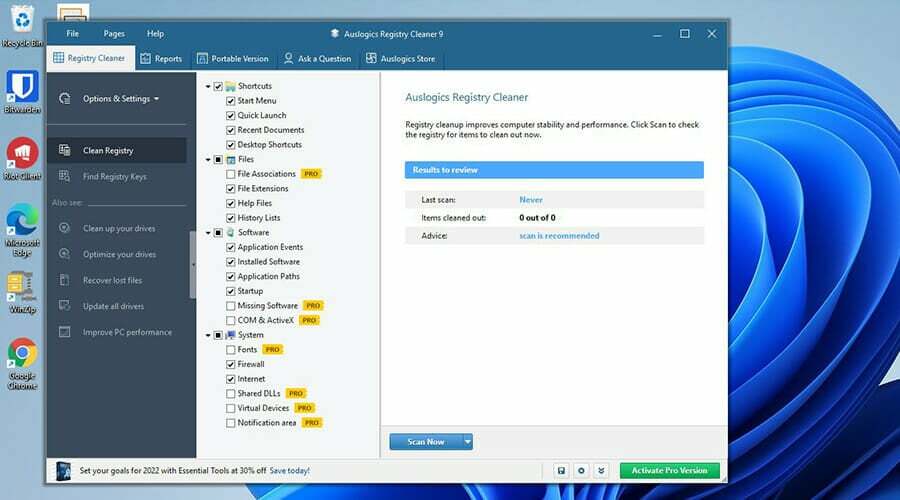
Tiež by vás mohlo zaujímať ktoré virtuálne stroje fungujú najlepšie v systéme Windows 11. Virtuálne počítače sú užitočné, ak chcete vyskúšať najnovšie funkcie systému Windows 11 alebo beta verziu, ale nechcete sa zaoberať chybami alebo závadami. Jedna z najlepších VMware Workstation pre jej vysokú všestrannosť a jednoduché nastavenie.
A pre zábavu by ste mali stiahnite si prehliadač fotografií. Dobrý prehliadač fotografií dokáže viac než len prezerať obrázky, ale prichádza aj so skvelými funkciami, ako sú nástroje na úpravu a vytváranie snímok obrazovky. Aplikácia Prehliadač fotografií, ktorá sa dodáva so systémom Windows 11, má v skutočnosti množstvo funkcií. Ak však uprednostňujete aplikáciu tretej strany, ktorá obsahuje viac, aplikácia ako Movavi je správna cesta.
Neváhajte a zanechajte komentár nižšie, ak máte nejaké otázky týkajúce sa iných aplikácií pre Windows 11. Zanechajte tiež komentáre o sprievodcoch, ktoré by ste chceli vidieť, alebo o informáciách o iných funkciách systému Windows 11 alebo o zoznamoch sprievodcov, ako je tento.